こんにちは。フクミミです。
このページをご覧になっているということは「動画編集に興味がある」「YouTubeを始めたい」「動画編集のスキルを身につけたい」という方が多いかと思います。
5Gの到来や芸能人のYouTube参入といった影響によって、今後動画編集の需要が高まることが予想されます。そんな中で動画編集のスキルを持っていると、求められる人として重宝されることでしょう。
しかし、動画編集ソフトは高いし、独学で勉強するにはハードルが高いのでは?
そんなことはありません!『Final Cut Pro Trial』というAppleから出ている動画編集ソフトが、なんと期間限定で無料で使えちゃうんです!これは凄い!!
Final Cut Proで出来ること
- テロップを入れる
- 複数のレイヤーを重ねる
- 音楽(BGM、効果音)を入れる
- 特殊効果(エフェクト)を入れる
本場プロ仕様なので、TVや映画で使われている効果はほぼ出来てしまいます。
早速ダウンロードしてみましょう♪
Final Cut Pro Trialをダウンロード
Final Cut Pro Trialのページへリンクします。右上にある「フリートライアル」をクリック。
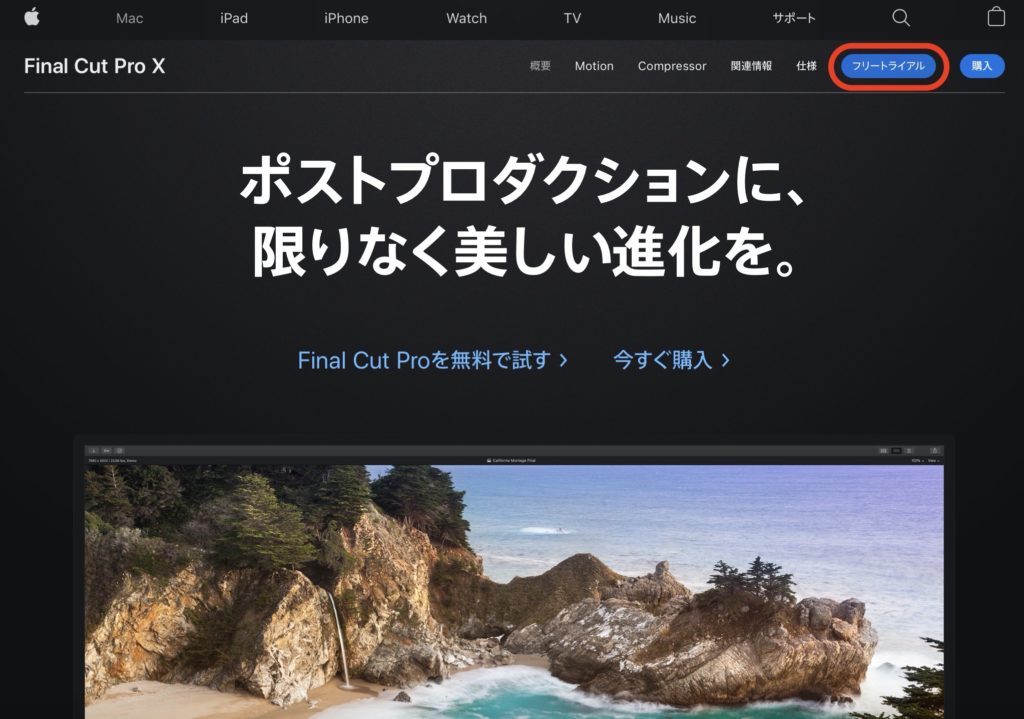
フォームを入力した後「フリートライアルをダウンロード」をクリック。念のため、最低システム条件を確認することをお勧めします。
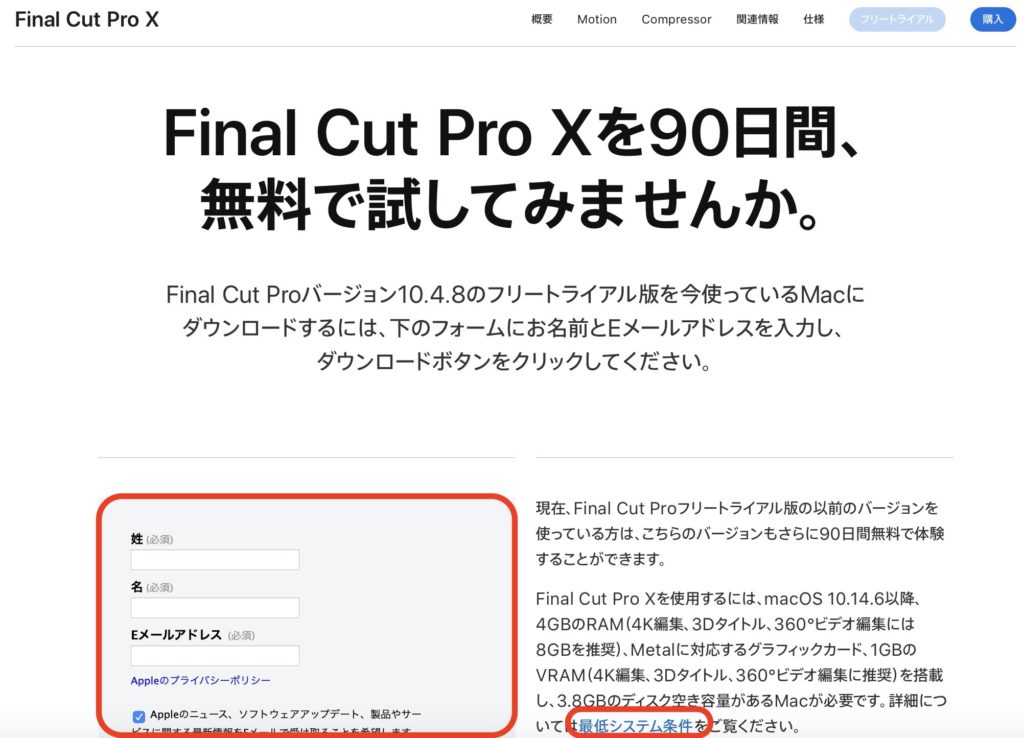
ダウンロードが完了したら、画面右上にある①ダウンロードから②FinalCutProTrial10.4.8.dmgを開いてください。
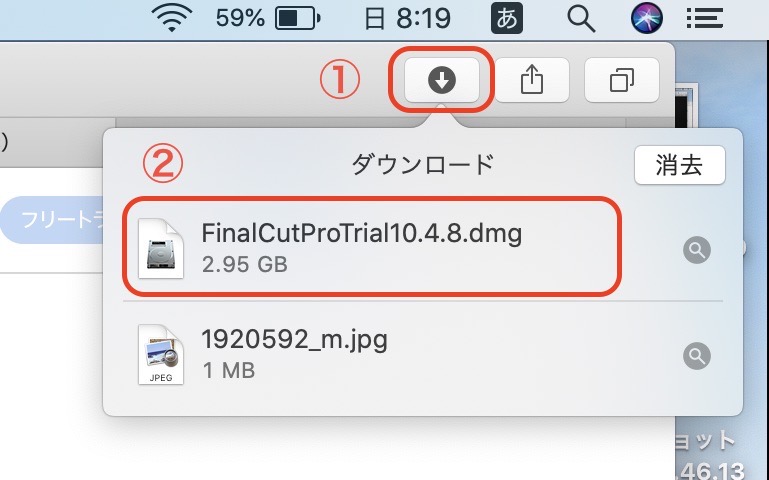
インストーラー「FinalCutProXTrial.pkg」をダブルクリックで開きます。

インストーラーの使用許諾が出るので「続ける」をクリック。続けて「同意する」をクリックします。
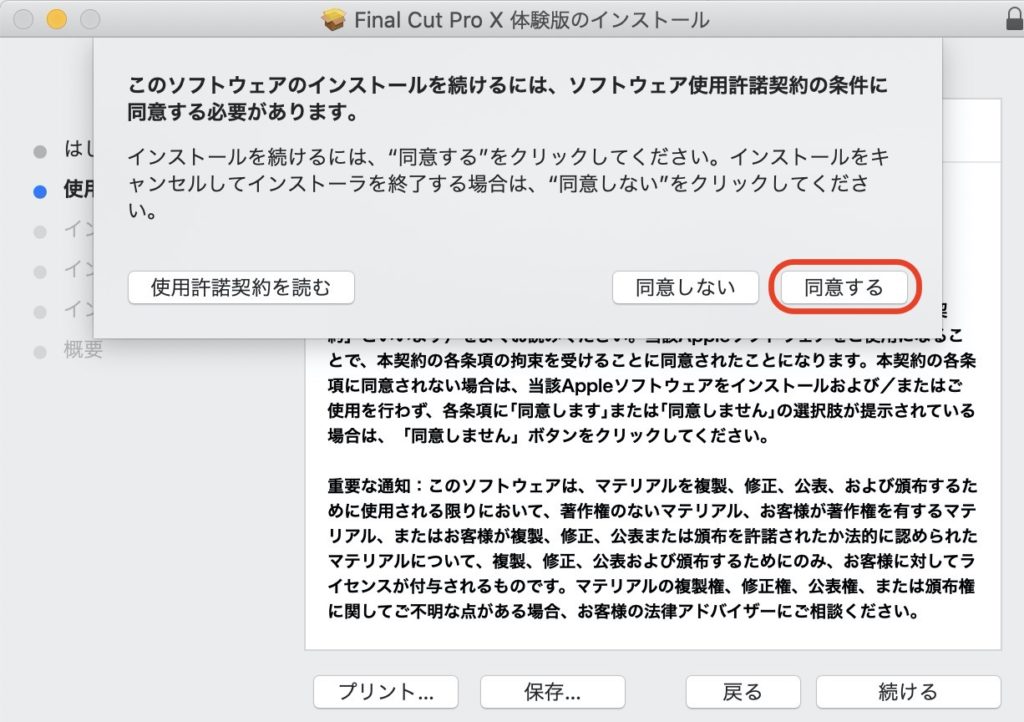
インストール先はそのままで「インストール」をクリックしてください。
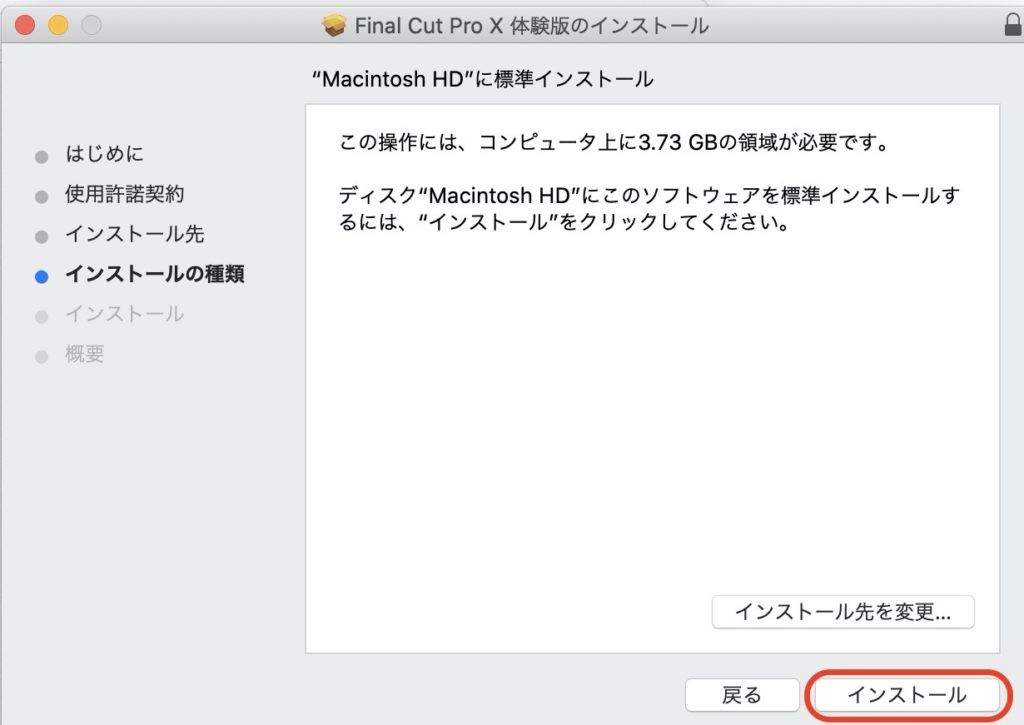
インストールが始まりますので少し待ちます。
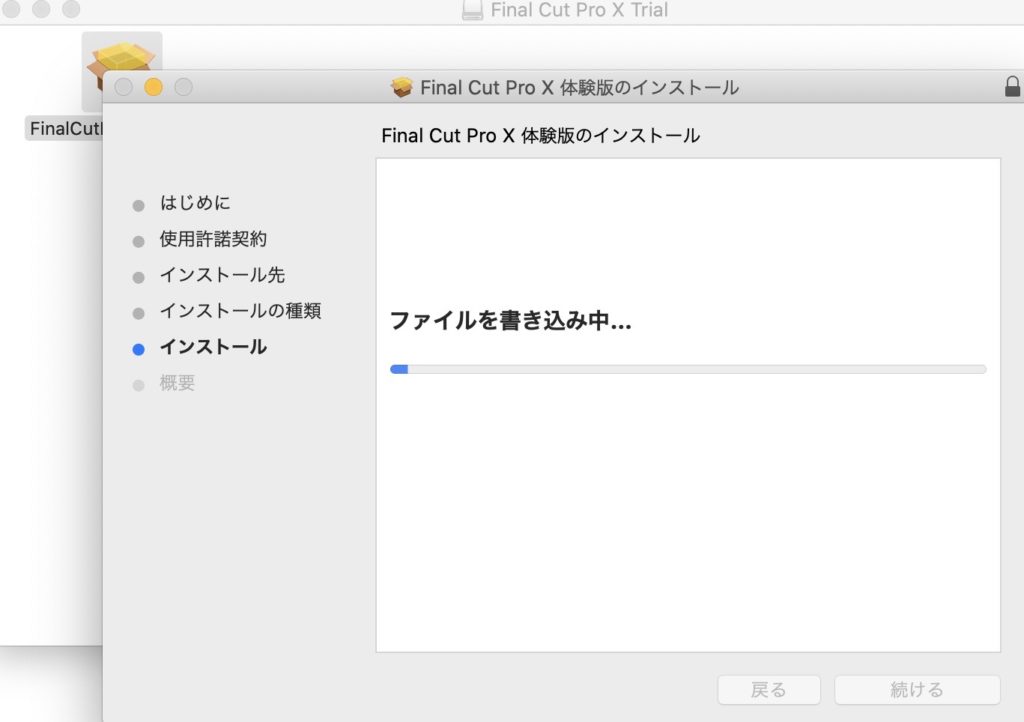
インストールが完了しました。「閉じる」をクリック。インストーラは不要なのでゴミ箱へポイしましょう。
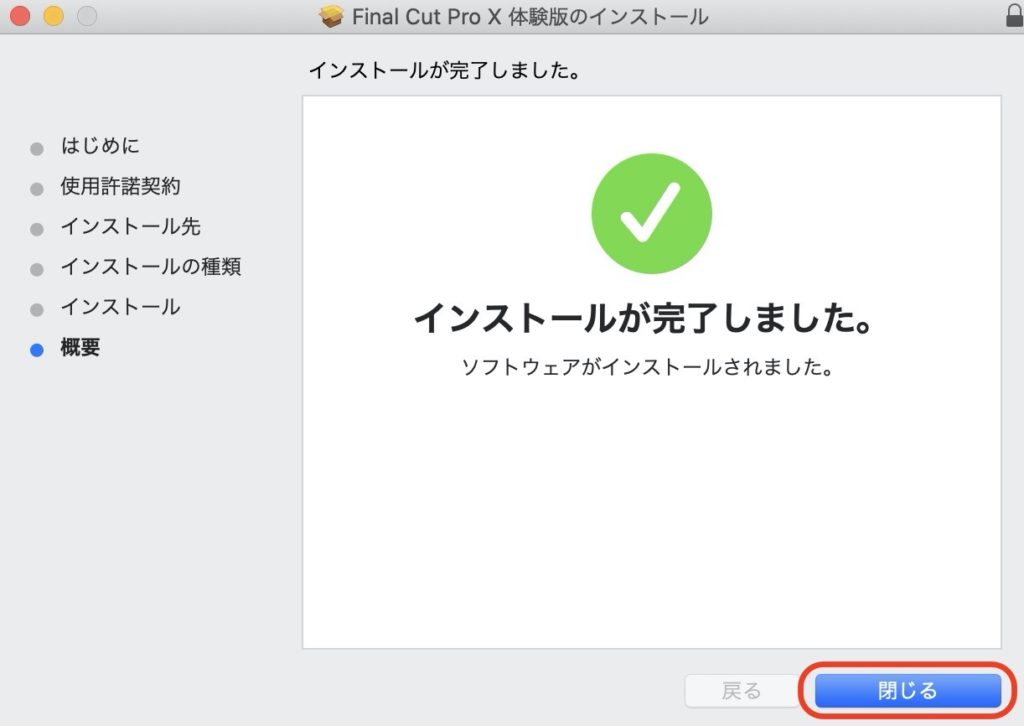
アプリケーションFinal Cut Pro Trialをクリック。

OKしましょう。
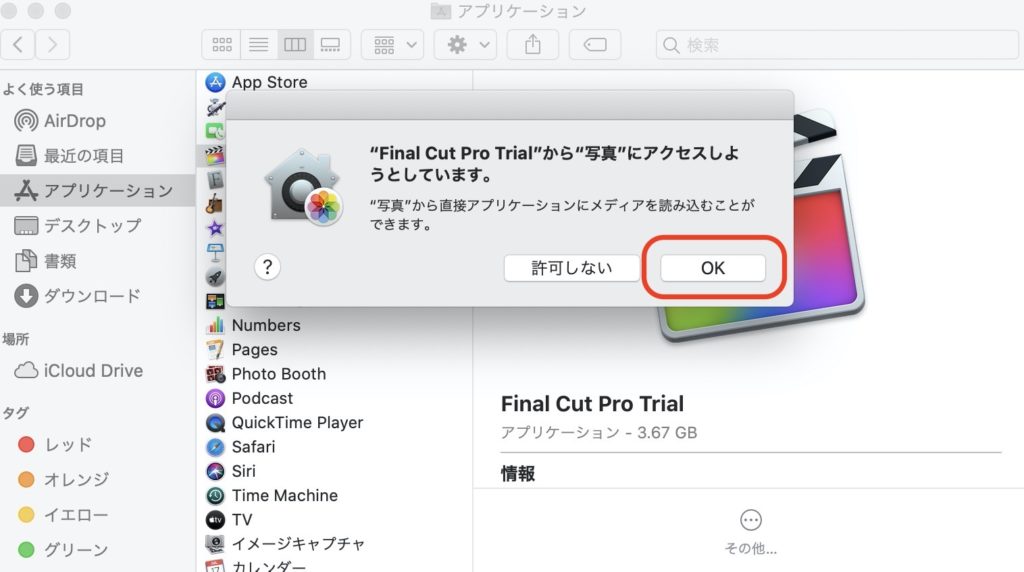
これで使用できます!
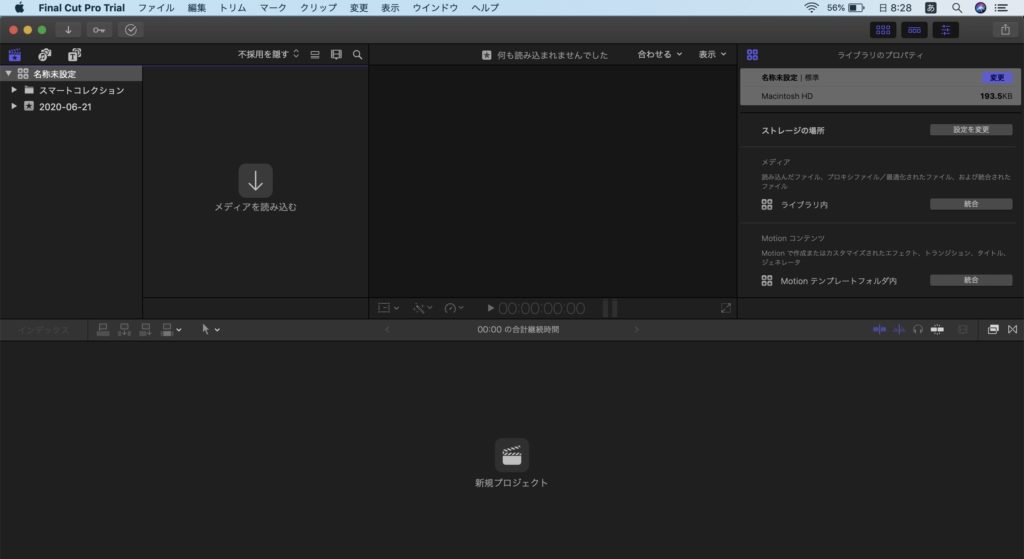
あとがき
普通に購入すると、3万円以上するFinal Cut Pro。
この機会にFinal Cut Pro Trialを3ヶ月間触りまくってスキルアップしよう!
今回はインストールの説明方法のみでしたが、今後は使い方についてご紹介していきます。是非、トライアル版を有効に活用し、あなたの動画編集スキルを磨いてください!
それではこの辺で^^
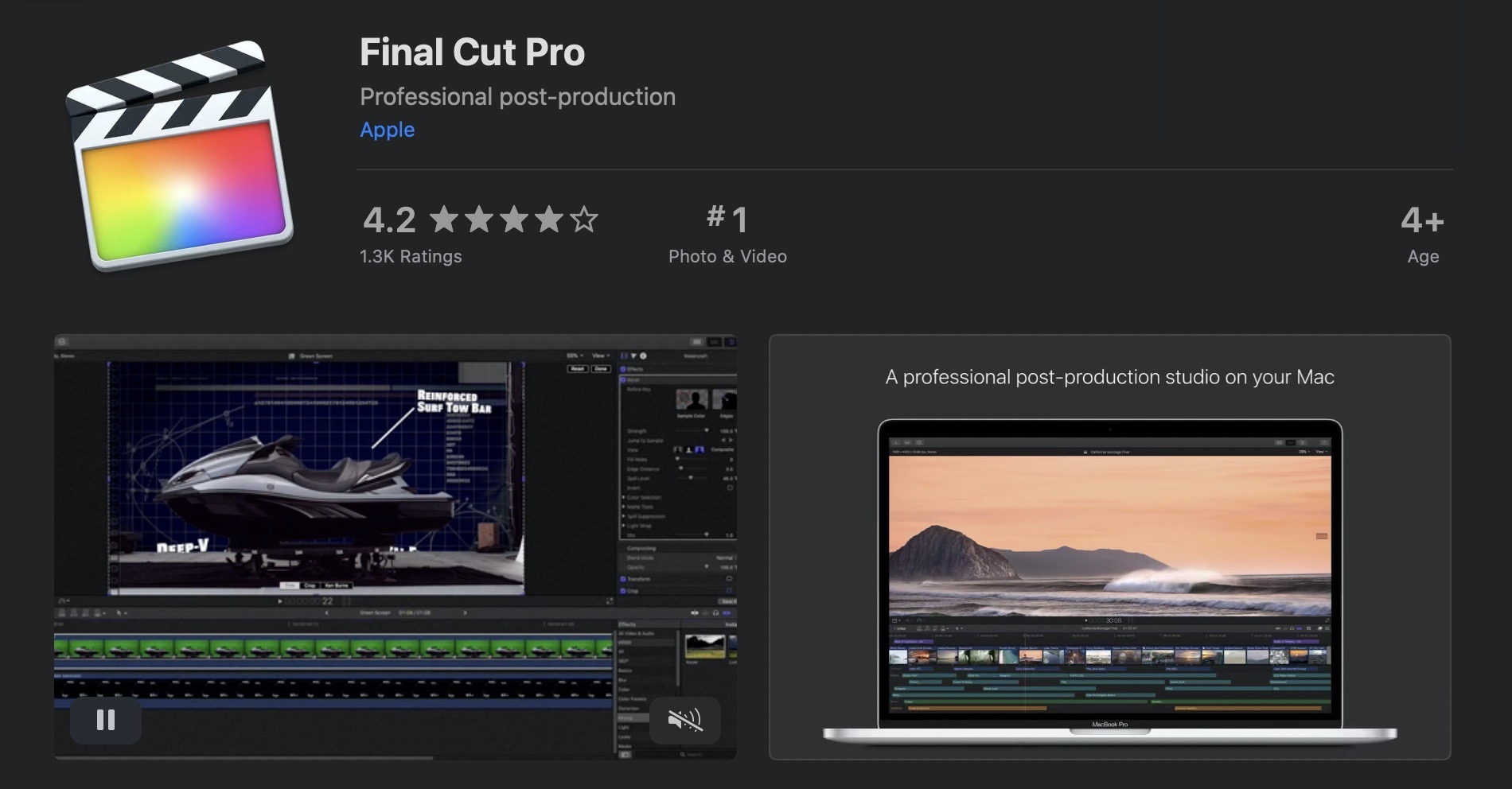


コメント